
Verwendet Ihr Computer ein Windows 7-Betriebssystem?
Wenn ja, können Sie Roblox möglicherweise nicht starten und ein Erlebnis spielen.
< p>Dies liegt an dem Roblox Byfron-Update, das Sicherheitsfunktionen in das Spiel eingeführt hat.
Das Byfron-Update unterstützt ältere Versionen von Windows 7 nicht mehr.
Dies liegt daran, dass ältere Versionen von Windows 7 wird mit veralteten Sicherheitspaketen geliefert.
In dieser Anleitung erfahren Sie, wie Sie nach dem Byfron-Update Roblox unter Windows 7 spielen, wenn Ihr System zu veraltet ist.
- Warum kann ich Roblox unter Windows 7 nicht spielen?
- Wie spiele ich Roblox unter Windows 7?
Warum kann ich Roblox unter Windows 7 nicht spielen?
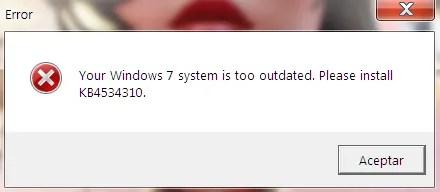
Sie können Roblox nicht unter Windows 7 spielen, weil Sie ein veraltetes Windows 7-System verwenden.
Damit Roblox startet und ordnungsgemäß funktioniert, benötigen Sie Folgendes um KB4534310 herunterzuladen.
KB4534310 ist ein erforderliches monatliches Sicherheits-Qualitäts-Rollup für Windows 7.
Es ist außerdem erforderlich, um das neueste Byfron-Update auf Roblox zu unterstützen.
So spielen Sie Roblox unter Windows 7
Um Roblox unter Windows 7 zu spielen, müssen Sie drei Microsoft-Update-Pakete herunterladen und ausführen.< /p>
Nachdem Sie sie heruntergeladen und ausgeführt haben, müssen Sie das monatliche Sicherheits-Rollup-Updatepaket KB4534310 herunterladen und ausführen.
Schritt 1 : Laden Sie drei Update-Pakete herunter und führen Sie sie aus
- Laden Sie Windows6.1-kb4490628-x64.msu herunter und führen Sie es aus.
- Laden Sie Windows6.1-kb4474419-v3-x64 herunter und führen Sie es aus. msu.
- Laden Sie Windows6.1-kb4536952-x64_87f81056110003107fa0e0ec35a3b600ef300a14.msu herunter und führen Sie es aus.
Hinweis: Sie müssen Ihren Computer bei Bedarf nach jedem Download neu starten.
Hinweis Nr. 2: Wenn Wenn ein Update nicht auf Ihren Computer anwendbar ist, müssen Sie bei Google nach jedem Update (z. B. kb4490628) suchen und das x86-basierte System anstelle von x64 herunterladen.
Schritt 2: Laden Sie KB4534310 herunter und führen Sie es aus.
- Laden Sie Windows6.1-kb4534310-x64_4dc78a6eeb14e2eac1ede7381f4a93658c8e2cdc.msu herunter und führen Sie es aus.
Hinweis Nr. 1: Sie müssen Ihren Computer neu starten nach dem Download, falls erforderlich.
Hinweis Nr. 2: Wenn das Update nicht auf Ihren Computer anwendbar ist, laden Sie das x86-basierte System von https://www.catalog.update.microsoft.com/Search herunter. stattdessen aspx?q=KB4534310.
Schritt 3: Öffnen Sie Roblox und starten Sie ein Erlebnis
- Öffnen Sie Roblox und melden Sie sich bei Ihrem Konto an .
- Starten Sie ein Roblox-Erlebnis.
